现在随着社会的发展,我们很多建筑以及设计方面的工作都需要用到图纸,但是我们平时在工作室设计完图纸之后 , 等到了工地上或者到了甲方客户那里不知道如何快速的查看我们的图纸,这个时候我们就可以利用各种CAD编辑以及查看的软件就可以了 , 那么今天小编就为大家推荐一款CAD查看软件-风云CAD编辑器 , 那么我们要如何使用这款软件来进行CAD图纸的查看呢?下面就跟着小编一起来看看吧 。

文章插图
怎么使用CAD快速看图查看cad图纸?
需要用到的工具:
1、笔记本电脑
2、windows系统(win7即可)
3、风云CAD编辑器软件
操作步骤:
1、首先我们确认安装好“风云CAD编辑器软件” , 双击图标即可打开 。

文章插图
注意:有的同学在打开风云CAD编辑器软件的时候 , 系统会弹出是否允许风云CAD编辑器更改你的电脑,这个时候我们点击“是”就可以了 。
2、当我们打开软件之后就可以看到软件的欢迎界面了 。
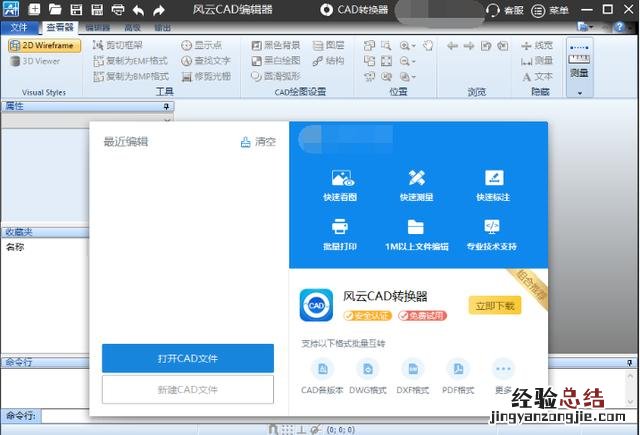
文章插图
3、如果你的电脑里已经传输好了自己的CAD图纸,这个时候我们就可以直接点击“打开CAD文件”然后选择我们需要查看的CAD图纸,这样就可以使用查看图纸的功能了 。
【怎么使用CAD快速看图查看cad图纸 cad图纸怎么看面积】
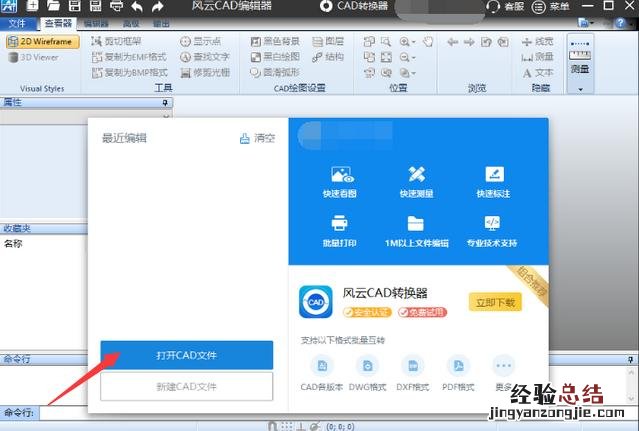
文章插图
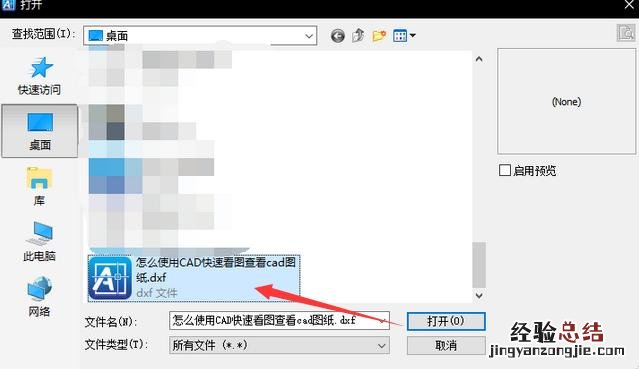
文章插图
4、如果我们在已经打开一个CAD图纸文件的情况下该如何快速的查看其他的CAD图纸文件呢?这个时候我们在浏览图纸的界面选择快捷栏最上方的一个文件夹标识,当我们的鼠标移动到这个文件夹图标上的时候会显示“打开”

文章插图
然后我们点击这个图标,就会看到“打开”界面
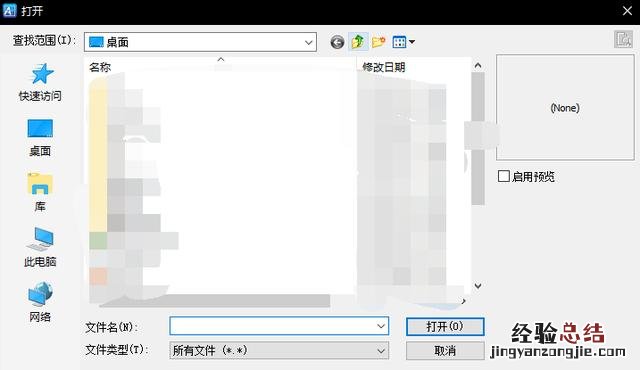
文章插图
然后我们找到自己其他图纸储存的区域,然后点击打开就可以快速的查看其他的CAD图纸文件了 。
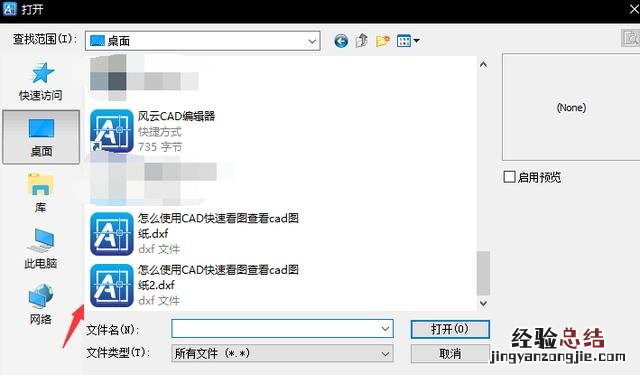
文章插图
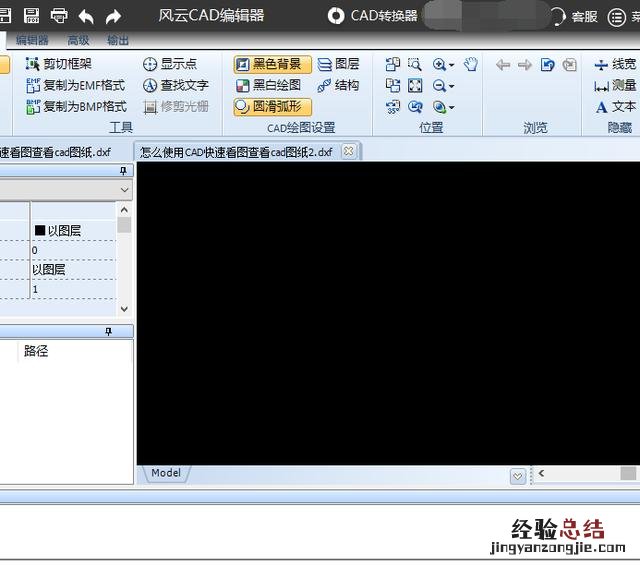
文章插图
5、同时我们也可以直接在“文件”中直接查看我们最近打开,或者最近编辑的CAD图纸文件,
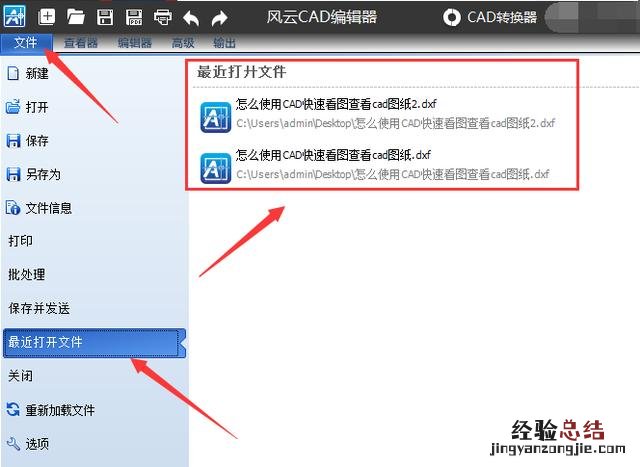
文章插图
总的来说,这款软件的操作还是非常方便的,我们可以随时在电脑上查看我们需要查看的CAD图纸文件,而且软件上的功能也很丰富,我们如果需要编辑的话,也可以直接在软件上选择编辑或者新建CAD图纸文件,以上就是本次关于“怎么使用CAD快速看图查看cad图纸?”的全部内容了,希望对你有所帮助 。

















